文章详情页
QQ输入法手机版设置个性短语的方法
浏览:145日期:2023-08-31 08:36:02
QQ输入法手机版是现在很多用户在使用手机的时候会选择安装的一款输入法软件,通过这款软件可以方便快捷的进行文字输入,并且在使用的过程中可以自己设置一些个性短语,这样在输入文字的过程中就可以使用这些个性短语了,想必有很多用户都会需要用到设置个性短语的功能,只是不知道在应用中要如何设置添加个性短语,那么接下来小编就跟大家分享一下具体的操作方法吧,感兴趣的朋友不妨一起来看看小编分享的这篇方法教程,希望这篇教程中的方法能够帮助到大家。
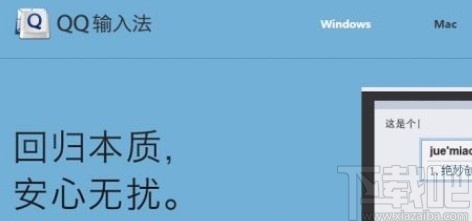
1.首先第一步我们打开手机之后,找到QQ输入法应用图标,点击进入到应用的主界面当中。
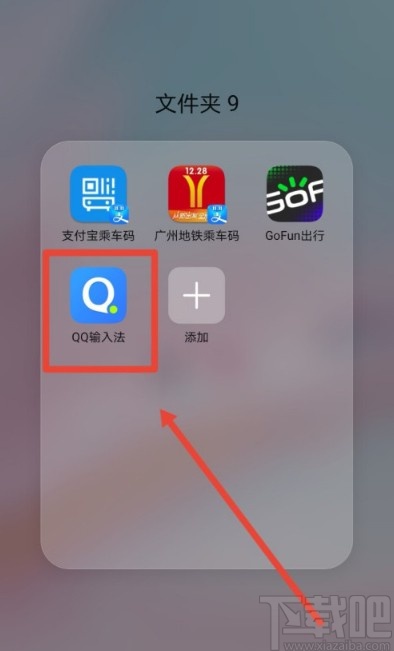
2.进入到应用的主界面之后,我们在界面的右上角找到设置图标,点击这个设置图标进入到其中。
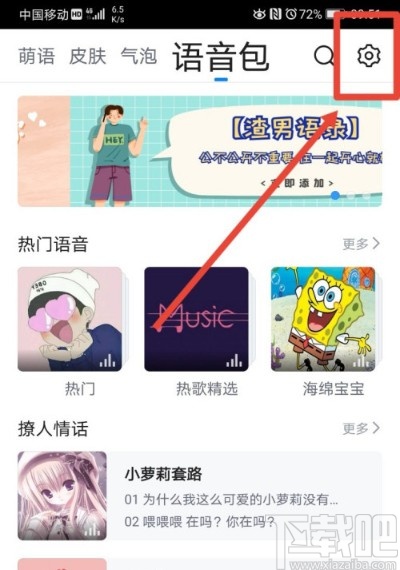
3.下一步点击进入到应用的设置界面之后,可以看到其中有一个词库管理选项,然后点击进入到词库管理选项界面。
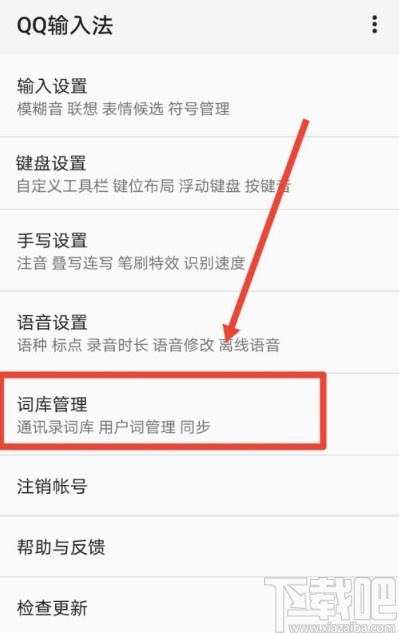
4.接下来在词库管理界面,开启个性短语这个功能的开关,然后点击编辑按钮即可进入到编辑个性短语的界面。
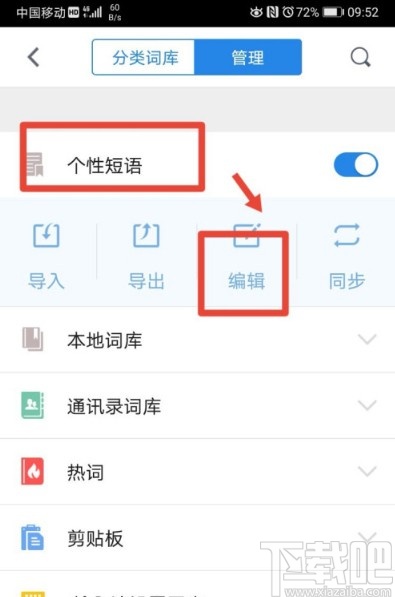
5.在编辑个性短语的界面右上角可以看到一个添加按钮,我们点击这个添加按钮就可以编辑添加想要添加的各项短语了。
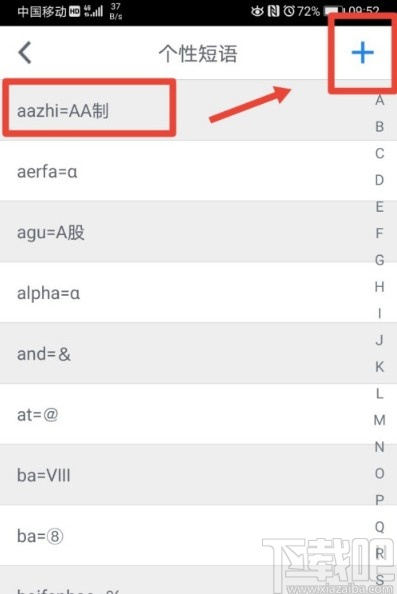
以上就是小编今天跟大家分享的使用QQ输入法手机版的时候设置个性短语的具体操作方法,有需要的朋友赶紧试一试这个方法,希望能够帮助到大家。
标签:
qq
上一条:美团APP更改扣款顺序的方法下一条:百度阅读APP开启提示音的方法
排行榜

 网公网安备
网公网安备